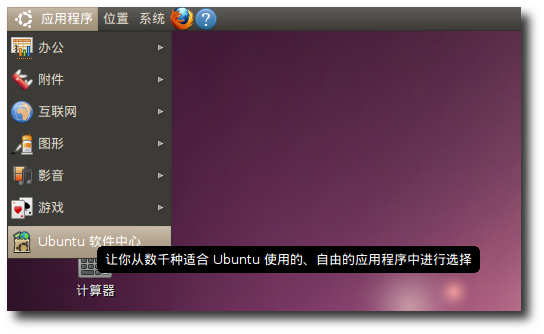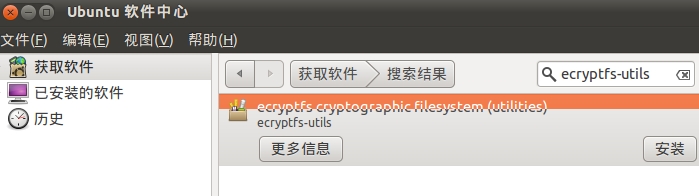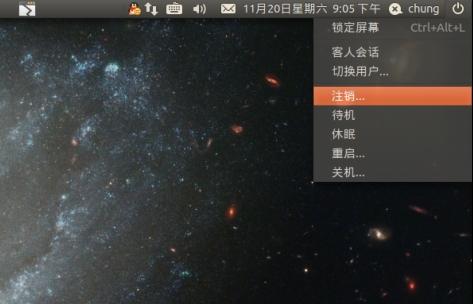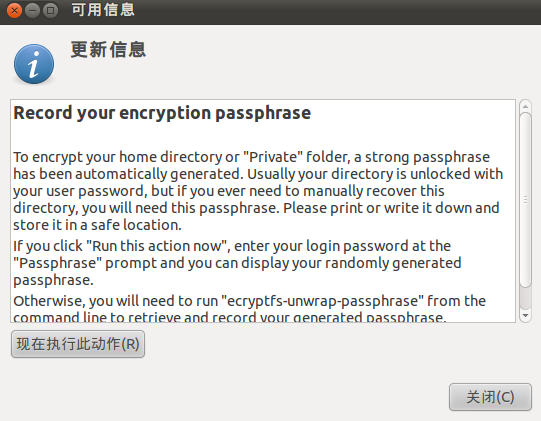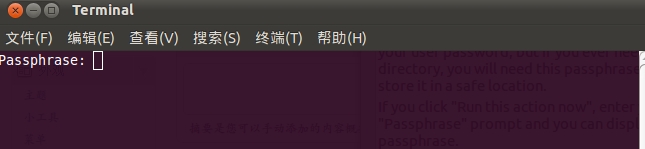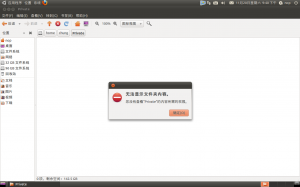这个教程主要教大家如何在ubuntu 10.04和10.10中创建加密,密码保护的个人文件夹。当某些时候,别人使用你的电脑时,对那些私密文件的保护格外重要。这样只要你将私密文件夹加密,这样别人没有你文件夹的密码,也是无法查看你的隐私文件的。不废话了,直接切入正题。
这个教程主要教大家如何在ubuntu 10.04和10.10中创建加密,密码保护的个人文件夹。当某些时候,别人使用你的电脑时,对那些私密文件的保护格外重要。这样只要你将私密文件夹加密,这样别人没有你文件夹的密码,也是无法查看你的隐私文件的。不废话了,直接切入正题。
开始
搜索并安装‘ecryptfs-utils’
ecryptfs-utils
安装完成后,按下CTRL –Alt-T打开终端,并运行以下代码:
ecryptfs-setup-private
运行代码后会提示你输入passphrase(就是你登录ubuntu的密码),接下来会让你设置私密文件夹的密码,设置即可。 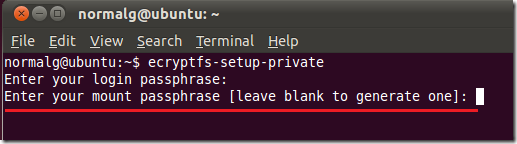
设置好密码后,注销一下再登录系统
再登录系统后,会提示
选择 现在执行此动作,接着会弹出终端窗口 键入你设置的加密文件夹密码
接下来 访问 主文件夹 会看到 一个 名为 Private的文件夹。那个就是加密文件夹。用它来保存私密文件即可。
没有权限的用户是无法打开这个文件夹的。
此种方法的不足之处 加密的文件夹 只有其他用户登录 ubuntu时才会禁止访问,如果是 使用 本用户账户登录的话,没有任何加密作用。所以对于单一用户来说,此种方法不适用。请多用户共用一个电脑的朋友使用此软件。